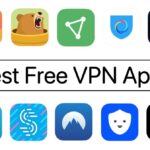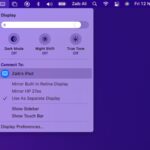Cómo exportar contraseñas desde Chrome para iOS y Mac
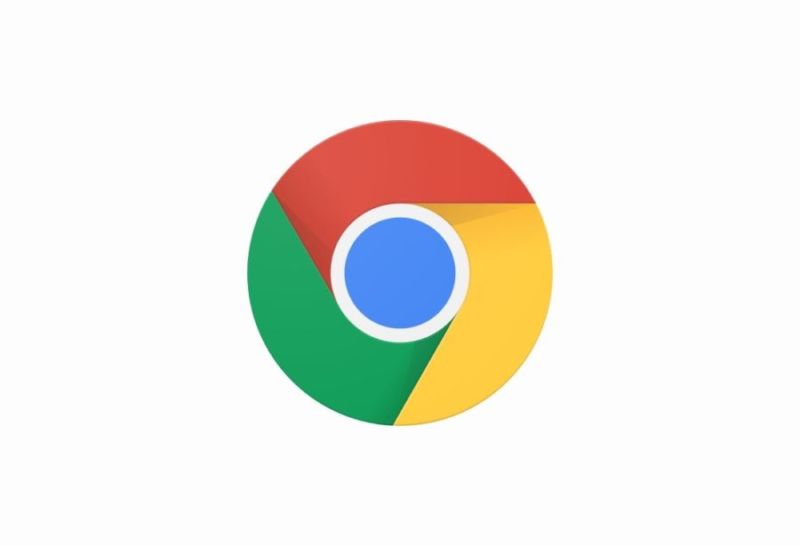
El navegador Chrome de Google ha recibido una nueva actualización que añade la posibilidad de exportar contraseñas almacenadas desde los navegadores web. La nueva característica ha sido añadida en las versiones iOS y macOS del popular navegador web. En Chrome 66 o posterior, los usuarios tendrán la opción de exportar los nombres de usuario y contraseñas que se almacenan en Chrome como archivos CSV.
Tener la capacidad de exportar contraseñas Chrome a un archivo CSV puede ser útil para los usuarios interesados en almacenar contraseñas pertenecientes a diferentes servicios en línea localmente en su ordenador o en cualquier otra aplicación o servicio.
Puedes seguir los siguientes pasos para exportar contraseñas almacenadas en Chrome para iOS y Mac. Antes de hacerlo, tenga en cuenta que se supone que debe mantener seguro el archivo exportado, ya que contiene información importante sobre sus cuentas en línea. No comparta el archivo con nadie ni lo cargue en un lugar inseguro.
Exportación de contraseñas desde Chrome para iOS
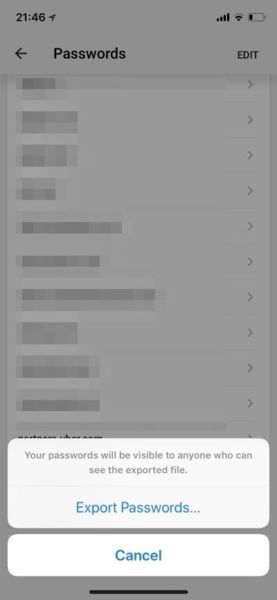
- En tu iPhone o iPad, abre Chrome 66 o posterior y toca el botón del menú en la parte superior derecha.
- 2. Pulse sobre la opción Contraseñas guardadas.
- Una vez que esté en la página que lista todas sus contraseñas, desplácese hacia abajo y pulse sobre el botón Exportar contraseñas.
- Autentifíquese con el Face ID o Touch ID, después de lo cual obtendrá una hoja para compartir.
- A continuación, podrá exportar el archivo.CSV a través de iMessage, correo electrónico, notas y otras aplicaciones.
Exportación de contraseñas desde Chrome para Mac
- En tu Mac, inicia el navegador Chrome 66.
- Haga clic en el botón del menú situado en la parte superior derecha de la pantalla y, a continuación, en Configuración.
- En la página Configuración, desplácese hacia abajo y haga clic en la opción Opciones avanzadas.
- En ‘Contraseñas y formularios’ haga clic en ‘Administrar contraseñas’.
- Ahora haga clic en el botón Exportar contraseña, introduzca la contraseña de usuario de su Mac.
- El archivo CSV con las contraseñas de su cuenta debería comenzar a descargarse.
Vale la pena decir de nuevo, no exportar el archivo de contraseñas desde el navegador Chrome a menos que realmente lo necesites y mantenerlo seguro para evitar que tus cuentas en línea sean pirateadas.

Marcos Robson es redactor autónomo de Tech&Crumb y redacta los temas de seguridad, privacidad, libertad de información y cultura hacker (WikiLeaks y criptografía). Actualmente trabaja en en Nueva York (Wired).